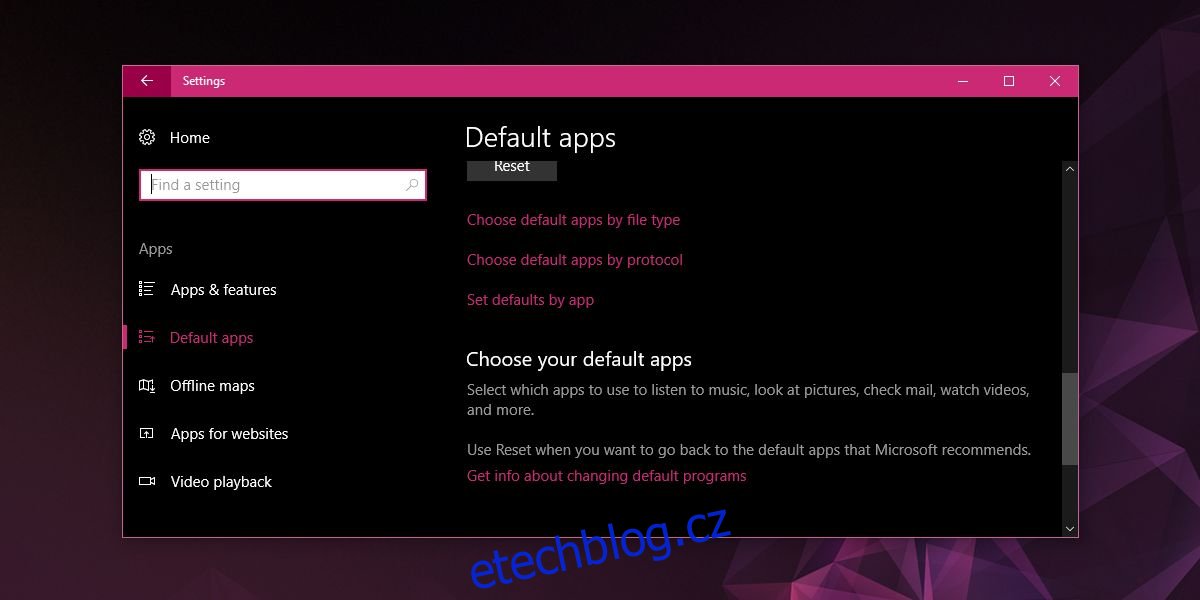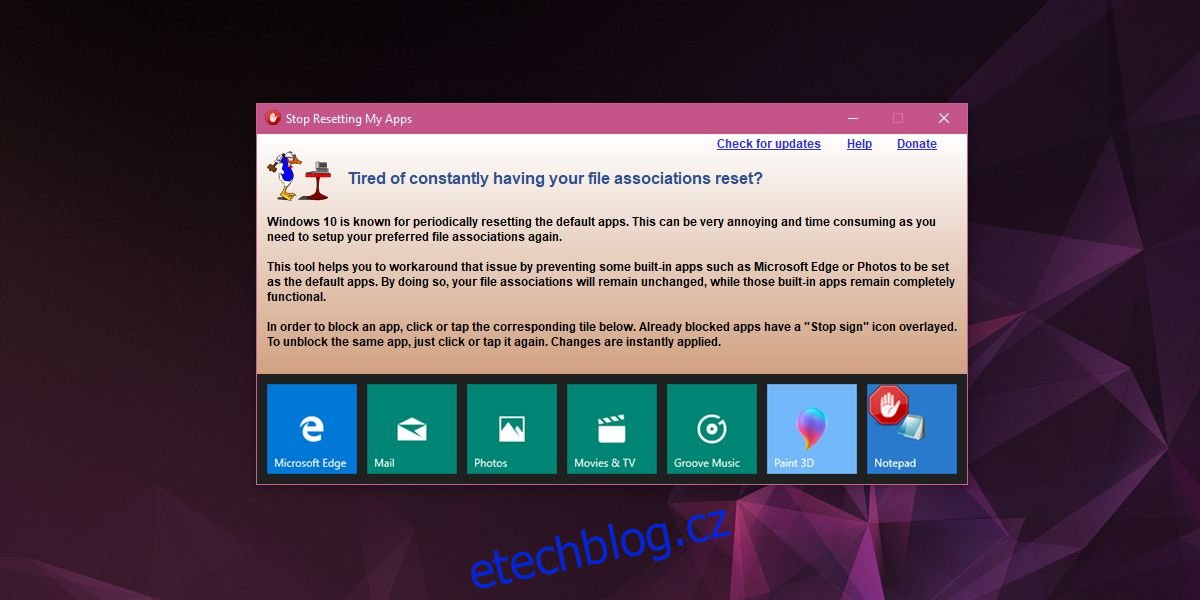Zvláštní chybou systému Windows 10 je to, že obnoví výchozí nastavení aplikace. Výchozí nastavení aplikací říká systému Windows 10, které aplikace otevřou jaké typy souborů. Můžete například přiřadit Poznámkový blok k otevírání všech souborů TXT nebo můžete přiřadit Poznámkový blok++ k otevírání všech souborů TXT. Windows 10 má některá výchozí přidružení souborů, která mohou uživatelé změnit, ale pro většinu typů souborů je třeba nastavit výchozí aplikaci pro jednotlivé typy souborů. Obnovení výchozího nastavení aplikace není těžké opravit, ale trvá to dlouho, zvláště pokud to děláte na základě typu souboru.
Chcete-li tomu zabránit, existuje aplikace s názvem Zastavit resetování mých aplikací což, jak název popisuje, zabrání systému Windows 10 resetovat výchozí nastavení aplikace.
Table of Contents
Zastavit resetování výchozích nastavení aplikace
Stáhněte a spusťte aplikaci. Hned na začátku si všimnete, že podporuje pouze několik vybraných aplikací a všechny jsou to aplikace pro Windows 10. Chcete-li zastavit resetování výchozích nastavení aplikace Windows 10, klikněte na aplikaci. Objeví se na něm symbol zastavení označující, že výchozí nastavení je uzamčeno. To je asi tak všechno. Pokud chyba trápí váš systém, až se příště objeví, výchozí nastavení aplikace by mělo zůstat nedotčené.
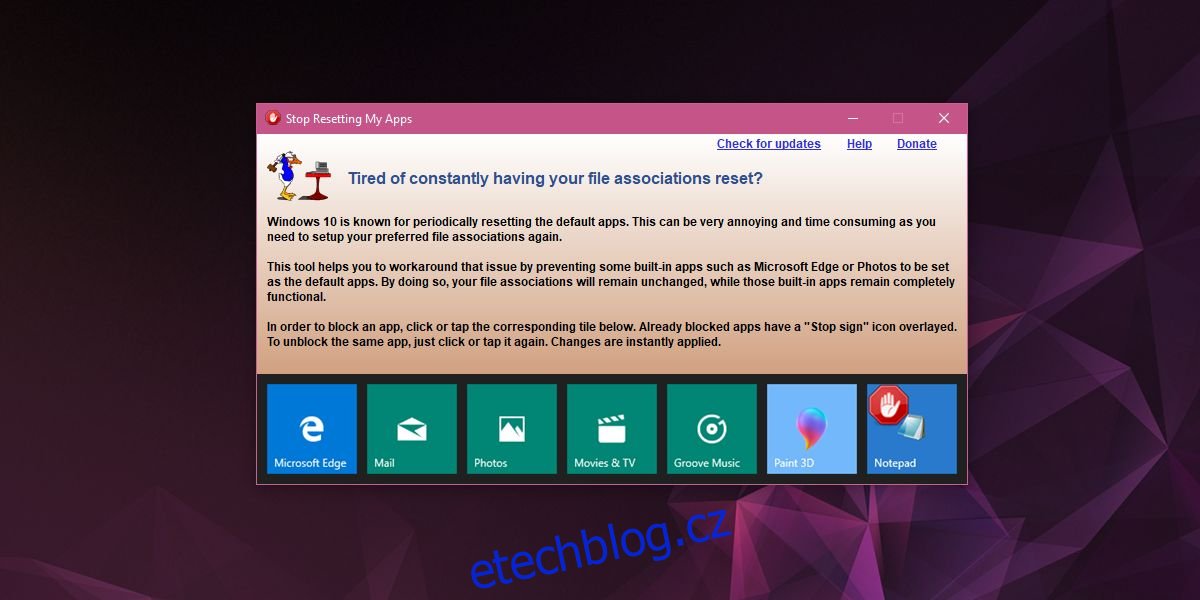
Omezení
Vzhledem k tomu, že funkce Stop Resetting my apps podporuje pouze standardní aplikace, je zde velmi zřejmé omezení. Jakékoli aplikace třetích stran a přidružení souborů, která s nimi souvisí, lze stále resetovat. Tato aplikace je polovičním řešením chyby. Pokud se chyba objeví, výchozí aplikace, jako jsou Fotky a filmy, například nepřepíší přidružení souborů pro přehrávač VLC nebo IrfanView.
Ve Windows 10 existují dvě verze této chyby; jeden, kde se výchozí hodnoty aplikace resetují náhodně, a jeden, kde se výchozí hodnoty resetují po menší nebo větší aktualizaci. Aplikace může zabránit chybě pouze v prvním scénáři. Pokud se výchozí nastavení aplikace resetuje po aktualizaci Windows 10, aplikace nemůže nic dělat.
Alternativní řešení
Pokud vás tento problém sužuje často, častěji, než byste chtěli, a tato aplikace nestačí k tomu, aby váš pracovní postup nepřerušil, budete muset jít cestou jaderné; proveďte čistou instalaci Windows 10. Pokud to nemůžete udělat, je nejlepší nastavit přidružení souborů na základě aplikace. To vám umožní vybrat aplikaci, jako je přehrávač VLC, a automaticky přiřadit všechny typy souborů, které přehrávač VLC dokáže otevřít, a přiřadit je k aplikaci.
Chcete-li to provést, otevřete aplikaci Nastavení a přejděte do skupiny nastavení Aplikace. Přejděte na kartu Výchozí aplikace. Přejděte dolů a klikněte na Nastavit výchozí nastavení podle aplikace.